Găsiți adresa dvs. IP Roku cu sau fără telecomandă
Ce să știi
- Telecomanda: Accesați setările Roku, căutați rețele, apoi uită-te dedesubt Despre pentru a găsi adresa IP a lui Roku.
- Router: deschideți un browser, introduceți adresa IP a routerului în bara URL pentru a deschide interfața de administrare, apoi căutați o listă de dispozitive conectate.
- Extensia Chrome: instalați suplimentul Remoku pentru Chrome, deschideți setările Remoku, apoi scanați adresa IP a rețelei.
Acest articol explică cum să găsiți adresa IP a unui Roku utilizând telecomanda Roku, routerul dvs. sau suplimentul Remoku pentru Google Chrome.
Cum să găsiți adresa IP Roku cu telecomanda
Cel mai ușor este să găsiți adresa IP a lui Roku din interiorul dispozitivului. Roku dvs. își face adresa IP ușor disponibilă în meniurile sale. Trebuie doar să știi unde să cauți.
Din meniul principal Roku, treceți în jos la setări.
Căutați rețele opțiune.
Sub acel submeniu, găsiți Despre. Acolo, veți găsi adresa IP a lui Roku și alte informații utile despre rețea despre dispozitivul dvs.
Cum să găsiți adresa IP Roku fără telecomandă
Este posibil să nu aveți întotdeauna acces direct la meniurile Roku; fie că este vorba de depanare, fie că încercați să configurați ceva dintr-o altă cameră. În orice caz, puteți accesa adresa IP a lui Roku prin intermediul rețelei dvs. în câteva moduri diferite.
Cu extensia Remoku Chrome
Modalitatea mai ușoară de a obține IP-ul dvs. Roku este cu un add-on la distanță Roku pentru Google Chrome numit Remoku.
Remoku este o aplicație web care vă permite să utilizați o telecomandă virtuală pe computer pentru a vă controla Roku prin rețea. Din acest motiv, are nevoie de o funcție pentru a găsi și a se conecta la dispozitivele Roku din rețeaua dvs. Exact pe asta te vei baza aici.
Deschideți Google Chrome, apoi deschideți Magazinul web Chrome. Dacă nu știți unde se află, probabil că există un link în bara de marcaje. Dacă nu aveți unul, căutați pe Google după „Aplicații Chrome”, iar Magazinul web Chrome ar trebui să apară drept primul rezultat.
După ce vă aflați în magazinul de aplicații Chrome, căutați „Remoku.” Primul și singurul rezultat este cel pe care îl cauți.
-
Selectați Adăugați la crom pentru a-l adăuga în Chrome.
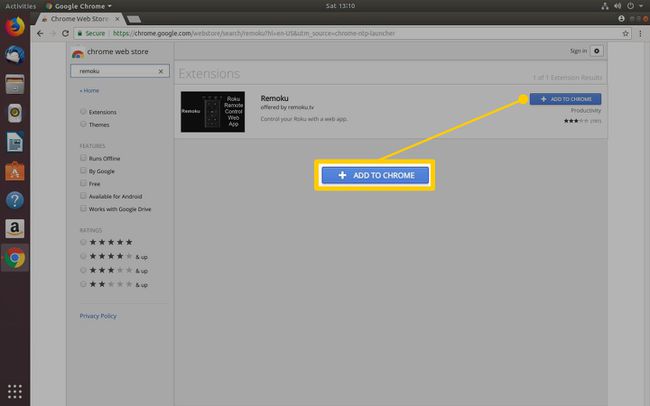
-
Deschis Remoku prin pictograma din dreapta sus a ferestrei Chrome. Telecomanda virtuală se va deschide.
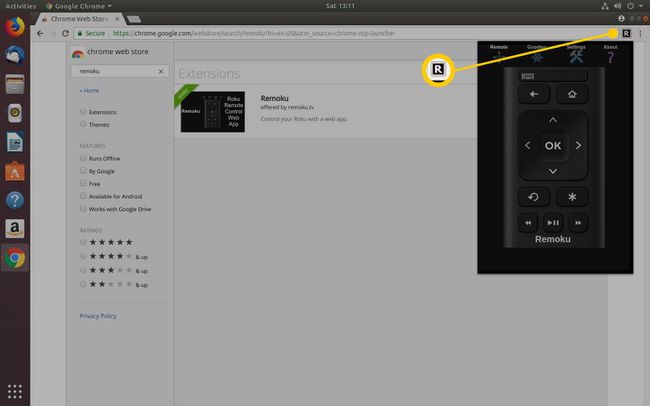
În partea de sus, veți vedea meniul pentru aplicație. Selectați Setări. Caseta de sus a meniului de setări conține toate instrumentele pentru conectarea la Roku.
-
Primele două rânduri sunt ceea ce aveți nevoie. În prima linie, faceți ca modelul adresei IP să se potrivească cu rețeaua dvs. Adresa IP implicită va funcționa pentru majoritatea oamenilor, dar dacă ați făcut modificări în rețea, asigurați-vă că configurația se potrivește. Următoarea linie vă permite să specificați numărul de Rokus din rețea și să începeți să scanați pentru a le găsi.
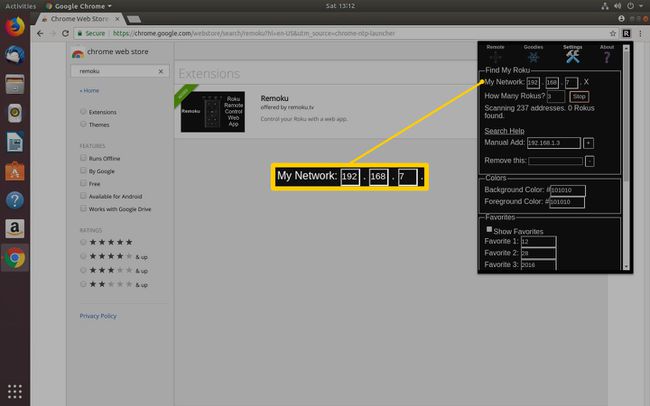
Remoku va scana prin gama de adrese IP a rețelei dvs. și le va căuta pe cele care aparțin dispozitivelor Roku. Când le găsește, le va lista pentru tine și poți găsi adresa IP a lui Roku.
De la routerul dvs
Dacă preferați o abordare mai directă, există o altă opțiune, dar depinde de routerul dvs. Majoritatea routerelor au o modalitate de a vizualiza dispozitivele conectate în prezent, cu toate acestea, nu toate routerele vă permit să vedeți numele dispozitivului sau să căutați Adresa mac; veți avea nevoie de unul dintre acestea pentru a identifica adresa IP de pe Roku.
Deschideți browserul web dorit și conectați-vă la interfața de administrare a routerului dvs prin intrarea în adresa IP a routerului în bara de adrese URL.
-
În funcție de routerul dvs., este posibil să vedeți imediat o listă cu dispozitivele conectate. În caz contrar, ar trebui să vă conectați la router și să navigați la stare pagini. Acestea conțin de obicei informații de conectare.
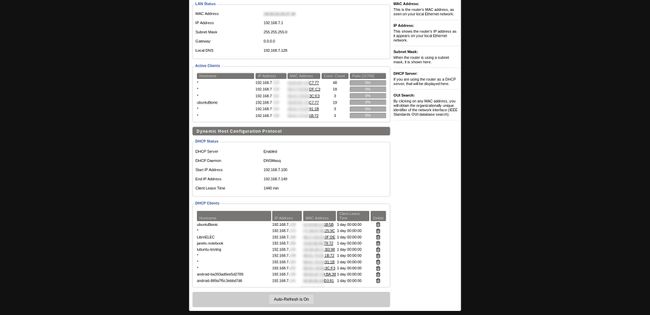
-
Routerul dvs. ar putea lista dispozitivele Roku după numele lor de gazdă, ceea ce ar identifica imediat dispozitivele Roku din rețeaua dvs.; vor fi listate după nume lângă adresa lor IP.
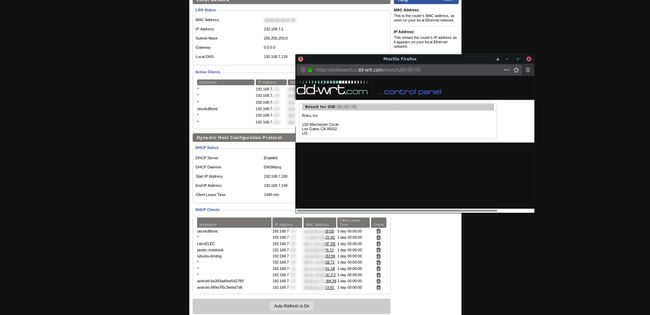
-
Dacă nu vedeți niciun nume Roku listat, este în regulă și asta. Căutați adrese MAC în lista de dispozitive. Majoritatea routerelor au o coloană pentru el.
Unele routere vă permit să căutați producătorul dispozitivului după adresa MAC chiar în interfață. Selectați MAC și ar trebui să apară informațiile de care aveți nevoie.
Dacă nu, nu e mare lucru. Îl poți căuta singur pe site-uri precum whatsmyip.org atâta timp cât aveți adresa MAC completă. Dispozitivele Roku vor lista Roku ca producător atunci când le căutați. Este o modalitate obișnuită de a ajunge acolo, dar această metodă vă permite totuși să asociați o adresă IP cu Roku.
